csgovac无法验证你的游戏会话怎么解决[多图]
- 作者:侠名
- 来源:茶园下载
- 时间:2023-06-04 01:02
csgovac无法验证你的游戏会话怎么解决?首先关闭所有steam和csgo进程,返回桌面,按Win+R调出操作窗口,然后输入services.msc,那么下面小编为大家详细介绍csgovac无法验证你的游戏会话怎么解决。
csgovac无法验证你的游戏会话怎么解决
解决方法一:
1、关闭所有steam和csgo进程,返回桌面,按Win+R调出操作窗口,然后输入services.msc。
2、在服务界面上,按w键查看是否有Windows防火墙,右键单击windows防火墙以启动并将其更改为自动,应用程序一定要保存并留下一个大的服务窗口以备使用。
3、打开防火墙,开始设置Windows安全中心防火墙是否打开。
4、返回桌面,在“资源管理器”的“C磁盘-Windows-system32”文件夹中搜索cmd.exe,右键单击-选择“以管理员身份启动”。
5,关键代码,bcdedit.exe/set{当前}nx alwayson,bcdedit/调试关闭。

6、返回“保留服务”窗口,单击英文输入法中的任意名称,按s快速跳转到Steam客户端服务,右键单击-开始,然后在任何弹出窗口中单击确定。
7、转到steam的安装目录,找到bin目录-steamservice.exe,右键单击-properties-compatibility-check run in compatibility mode-select win7,确认应用程序,然后转到steam文件夹查找steam.exe,右键单击-properties-compatibility-check run in compatibility mode-win7,确认申请。
解决方法二:
首先打开电脑控制面板,打开Windows防火墙。点击启用或关闭防火墙选项。将电脑防火墙关闭,点击确定按钮。
以管理员身份运行steam,进入游戏。点击游戏的属性,验证游戏完整性。
验证成功以后即可解决。
验证完成后,点击进入游戏即可。
以上就是csgovac无法验证你的游戏会话怎么解决的详细内容啦,更多消息和内容关注,之后会持续给大家带来更多全新的内容。







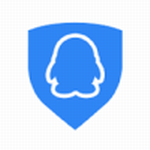


![dnf手游职业后期最强是谁 dnf手游后期强力职业分析[多图]](https://www.tea1860.com/statics/images/nopic.png)

![超能世界精灵之约攻略大全 超能世界精灵之约通关阵容推荐[多图]](http://www.tea1860.com/uploadfile/2023/0419/20230419203457370.jpg)
![生化危机4重制版什么手枪好用?最强手枪武器选择推荐[多图]](http://www.tea1860.com/uploadfile/2023/0403/20230403190847535.png)
![原神3.6微暗之火任务攻略详解_原神[多图]](http://www.tea1860.com/uploadfile/2023/0412/20230412230629277.jpg)


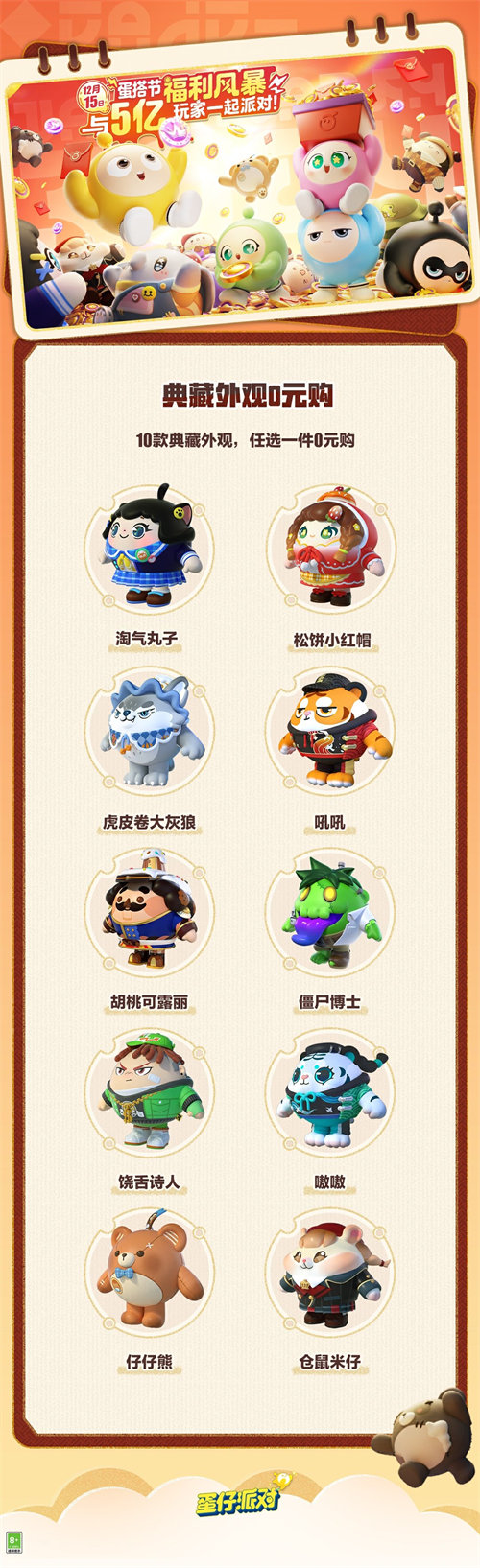

![巫师3次世代版猪肉猪皮去哪里卖_猪肉猪皮最贵卖法推荐一览[多图]](http://www.tea1860.com/uploadfile/2023/0121/20230121100451419.jpg)
![元梦之星瑶妹皮肤怎么获得?元梦之星瑶妹皮肤怎么领?[多图]](http://www.tea1860.com/uploadfile/2024/0102/20240102145642858.jpg)
![我的御剑日记芝精玉林怎么开启任务?芝精玉林攻略[多图]](http://www.tea1860.com/uploadfile/2023/0620/20230620135334611.jpg)
![原神忧昙花在哪?原神忧昙花位置图大全[多图]](http://www.tea1860.com/uploadfile/2023/0412/20230412194826459.jpg)
![懂车帝如何查看摩托车[多图]](http://www.tea1860.com/uploadfile/2023/0411/20230411055142877.jpg)
![wegame发布图片怎么带水印[多图]](http://www.tea1860.com/uploadfile/2023/1101/20231101104858133.jpg)

![皇室战争寒冰法师卡组怎么搭配_寒冰法师卡组搭配推荐一览[多图]](http://www.tea1860.com/uploadfile/2023/0102/20230102100127728.jpg)
![抖音个人主页怎么展示我的音乐[多图]](http://www.tea1860.com/uploadfile/2023/1012/20231012192916235.jpg)


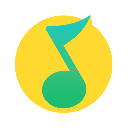


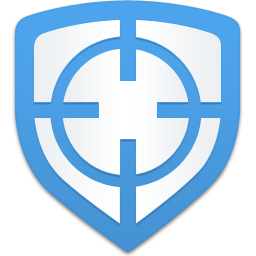


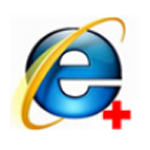

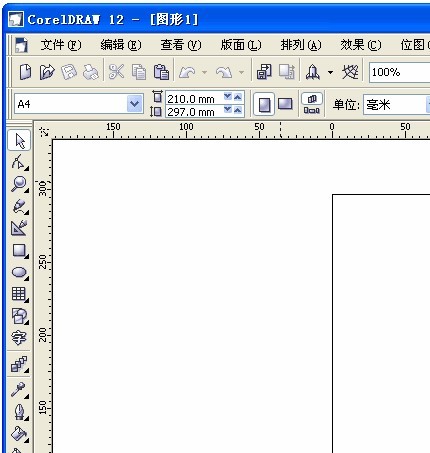


![鸿蒙5.0手机适配名单最新 华为harmonyos5.0升级名单型号一览[多图]](http://www.tea1860.com/uploadfile/2023/0727/20230727091831611.png)
![知乎盐选小说免费网站入口 盐选免费阅读在线入口分享[多图]](http://www.tea1860.com/uploadfile/2023/0608/20230608010245476.png)



















